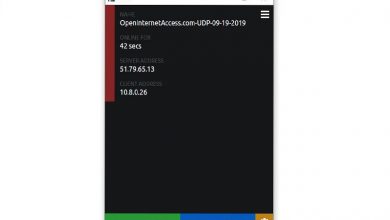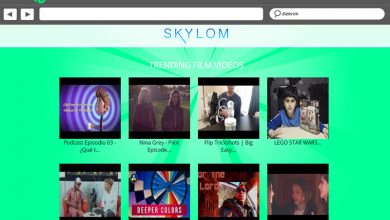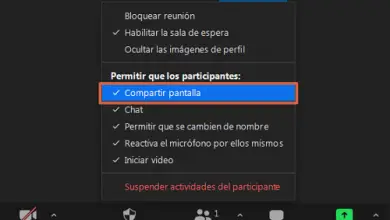Come eseguire il backup di WhatsApp
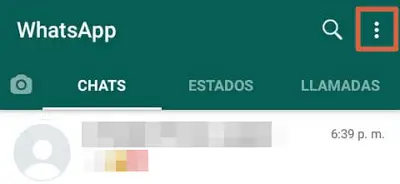
Fare un backup di WhatsApp è abbastanza semplice, anche se la procedura varia a seconda del sistema operativo del tuo dispositivo mobile. Poi troverai un articolo su come fare creare un backup su Android o iOS per proteggere le tue conversazioni, messaggi vocali, file multimediali e altri dati dal tuo account WhatsApp. In questo modo, sarai in grado di recuperare tutte le informazioni anche se disinstalli l'applicazione e reinstalli o anche se cambi cellulare.
In tal senso è necessario precisare che la posizione di destinazione del backup di Android e quella utilizzata da un iPhone è diversa. quindi, il recupero dati quando si cambia dispositivo diventa complicato se proviene anche da un sistema operativo diverso. Questo argomento sarà sviluppato in dettaglio in questo articolo e conoscerai le alternative che puoi utilizzare per conserva i tuoi dati WhatsApp se per qualche motivo cambi da Android o iOS o viceversa.
Su Android
La Backup di WhatsApp su Android viene salvato nello spazio di archiviazione di Google Drive. Questo viene utilizzato per preservare le informazioni da chat, foto e altri file multimediali quando si cambia dispositivo. Per raggiungere questo obiettivo, lui Vous suffit per soddisfare i requisiti ed eseguire la seguente procedura.
Requisiti precedenti
Per eseguire un Backup di WhatsApp tramite Google Drive , è necessario soddisfare alcuni requisiti di base, che sono i seguenti:
- Avere un account Google configurato sul telefono . Ciò si ottiene attraverso le impostazioni del dispositivo, devi solo andare su » conti ">" Aggiungi un account ">" Google »E inserisci i dati richiesti per la sincronizzazione. Tuttavia, la maggior parte delle persone esegue questa sincronizzazione quando accendono il dispositivo per la prima volta.
- Avere Google Play Services installato sul tuo dispositivo mobile: alcuni telefoni Android di marca asiatica sono stati disconnessi dai servizi Google e da quindi non sono preinstallati. L'opzione dell'utente in questi casi è di scarica il file .APK e installarlo manualmente.
- Avere spazio di archiviazione gratuito per il backup.
- Avere un connessione internet stabile e di alta qualità , altrimenti potrebbe verificarsi un errore durante la copia e il processo si complica.
Processo da seguire
Nel caso in cui soddisfi tutte le condizioni di cui sopra, puoi eseguire il backup dei dati e delle conversazioni di WhatsApp su Android . Apri semplicemente l'app sul tuo dispositivo e segui i passaggi seguenti:
- Immettere il menu delle opzioni nell'angolo in alto a destra.
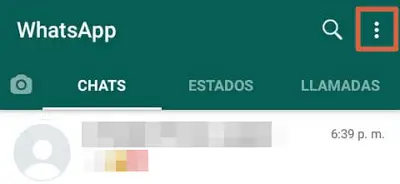
- Seleziona " Parametri '.
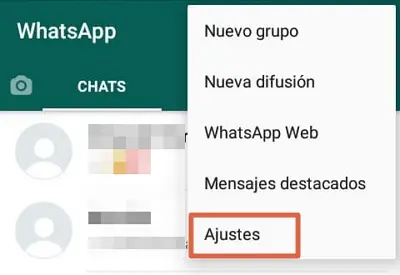
- Clicca su " Gatto «.
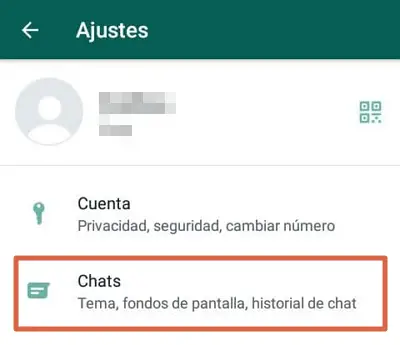
- Clicca su " salvare «.
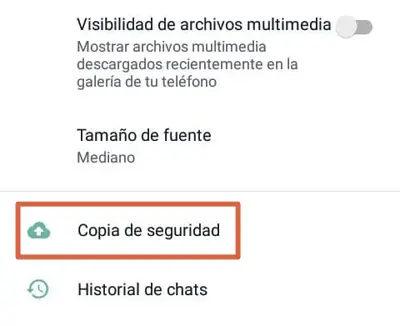
- Allora devi effettuare le impostazioni per salvare: * Premere il tasto bouton » Salva su Google «. Dovrai seleziona una frequenza su cui si desidera eseguire il backup. Può essere uno qualsiasi di quelli disponibili tranne quello che dice mai.
* Nella sezione " Account Google » , selezionare l'account che si desidera utilizzare per il backup. Se non ne hai collegato uno, dovrai farlo. , perché la stessa applicazione lo richiederà. Basta inserire i dati necessari.
* Vedrai un'opzione che dice " Risparmia usando E dovrai scegliere il tipo di rete con cui eseguirai il backup. Si consiglia di selezionare " Solo wifi » .
* Alla fine di tutto vedrai un pulsante che, abilitandolo o disabilitandolo, ti permette di indicare se si desidera o meno includere i video . In questo senso è importante considerare che fare un backup dei video aumenterà il consumo di dati e lo spazio di archiviazione richiesto.
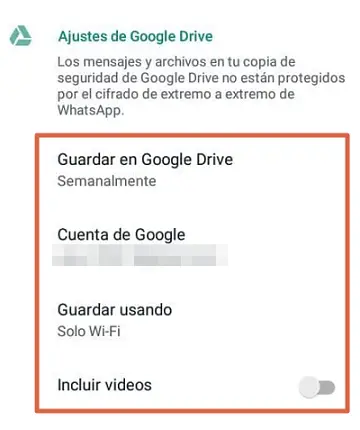
- Per finire, premi il tasto bouton verde " Enregistrer «.
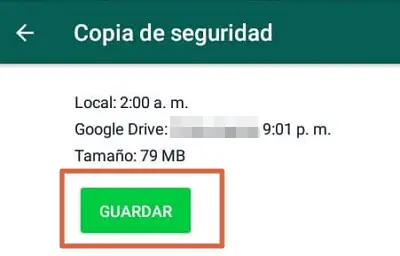
Ce il processo sarà necessario solo la prima volta perché i dati rimangono salvati sul dispositivo. Dopo devi solo premere » Enregistrer »Se è necessario eseguire un backup al di fuori dei periodi prestabiliti.
Su iOS
La backup su iOS WhatsApp memorizzato nel tuo account iCloud. Disinstallando e reinstallando o modificando il dispositivo, sarai in grado di recuperare le conversazioni condivise e i file multimediali, inclusi i video, a seconda della configurazione scelta. Ecco i passaggi che devi seguire per farlo:
- Entra nell'applicazione WhatsApp e tocca l'icona delle impostazioni situato nell'angolo in basso a destra.
- Una volta nel menu di configurazione, premere " Gatto '.
- Clicca su " salvare «.
- In questa sezione vedrai le diverse opzioni da configurare, il pulsante per includi video nel backup e l'opzione per pianificare il backup periodico . Dovrai solo configurare questa parte secondo le tue preferenze.
- Infine premi l'opzione " Fai una copia ora «.
Questi sono gli unici passaggi necessari per eseguire il backup del dispositivo mobile iOS . L'unica precauzione da tenere in considerazione è: disattivare i dati mobili per impedire che il processo venga eseguito con loro , perché potrebbero esaurirsi. Se lo desideri, puoi vedere i passaggi nel seguente tutorial di YouTube:
Passa da un sistema operativo all'altro
I passaggi di backup di WhatsApp sopra menzionati vengono utilizzati solo per proteggere e trasferire i dati solo quando vuoi spendere su un altro cellulare dello stesso sistema operativo . Ciò accade perché Android salva il backup su Google Drive, mentre iOS utilizza iCloud.
Per questo, se lo desideri recuperare i tuoi dati e trasferiscili su un dispositivo mobile con un sistema operativo diverso , sarà necessario utilizzare un programma di terze parti . Tuttavia, il rovescio della medaglia è che la maggior parte delle alternative deve essere pagata. Tra i software più consigliati dagli utenti ci sono i seguenti:
Dottor Fone
Questo è il una delle poche opzioni gratuite che esistono per estrarre il backup di WhatsApp dal tuo dispositivo mobile e trasferirlo su uno nuovo dove vuoi gestire il tuo account. Il processo è semplice in quanto consiste nel copiare i dati sul computer e poi spostarli su un altro, tramite una connessione USB.
Per scarica questo programma, devi seguire quanto seguecollegamento alla pagina ufficiale e fare clic sul pulsante corrispondente a seconda che si utilizzi un computer Windows o un Mac. Di seguito è riportato un video tutorial sull'uso del Dr. Fone per trasferire WhatsApp Backup tra dispositivi:
iCareFone
Una delle migliori opzioni pagate per trasferire i dati di WhatsApp da Android a iPhone e viceversa . Per acquisire la licenza utente, segui questocollegamento al sito ufficiale, dove puoi vedere il prezzo per 1 mese di licenza, 1 anno di licenza e per la licenza permanente. Di seguito è riportato un breve video tutorial sul suo utilizzo:
Come puoi vedere, il processo per fare un backup di WhatsApp è facile . Tuttavia, è necessario utilizzare programmi di terze parti quando è necessario passare da dispositivo Android a dispositivo iOS o vice versa. Con l'aiuto di questo articolo, sarai in grado di eseguire il backup delle tue conversazioni WhatsApp senza alcun problema.